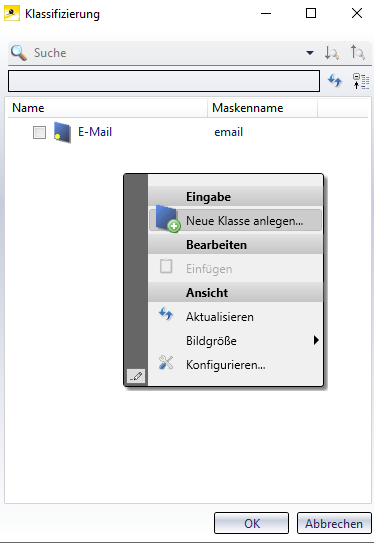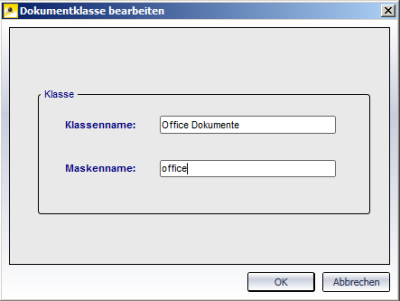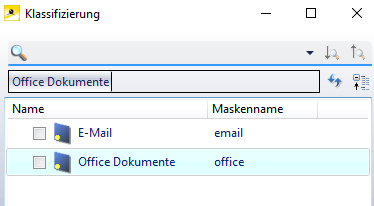Maske zur Klasse erstellen
Beispiel: Sie haben eine Dokumentklasse für Office-Dateien angelegt. Die Klasse heißt "Office Dokumente" und als Maskenname haben Sie "office" eingegeben.
Starten Sie dann den Maskeneditor (ggf. neu, falls er aktiv ist).
Beim Start werden Sie darüber informiert, dass die diese Maskendatei zur eben im Desktop angelegten Klassenmaske automatisch angelegt wird.
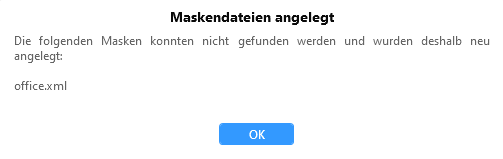
Die neue Maske muss dann noch der entsprechenden Objektkategorie zugeordnet werden.
Wenn Sie r im Dialog  Maskendatei Öffnen die Checkbox für Dokumentklasse aktiveren und alle andren deaktivieren, dann sehen Sie alle im System angelegten Masken zur Dokumentklasse, inkl. der neuen Maskendatei office.xml.
Maskendatei Öffnen die Checkbox für Dokumentklasse aktiveren und alle andren deaktivieren, dann sehen Sie alle im System angelegten Masken zur Dokumentklasse, inkl. der neuen Maskendatei office.xml.
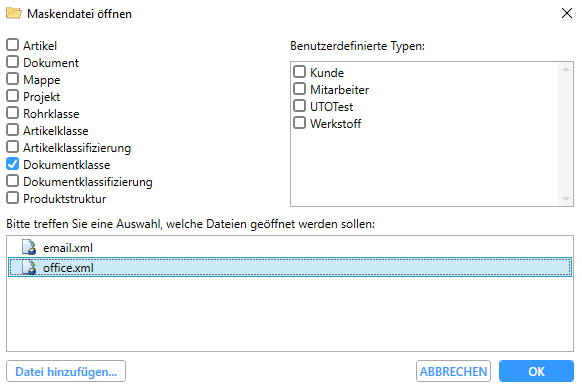
Wenn Sie diese markieren und mit OK (oder Doppelklick) aufrufen, sehen Sie die noch leere Maske zur Bearbeitung:
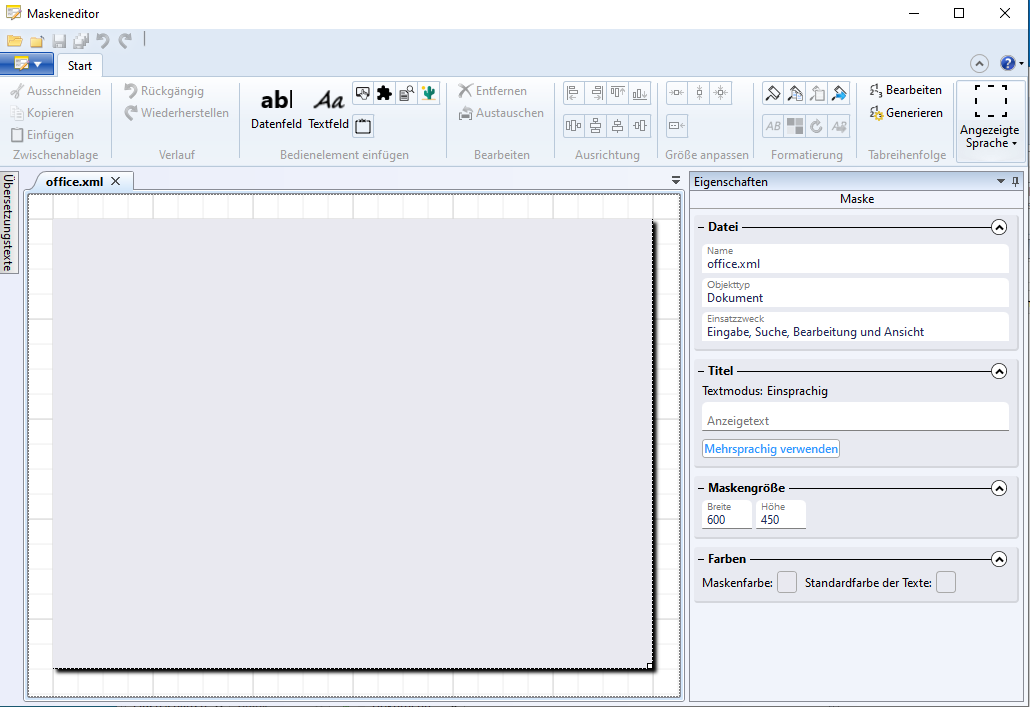
Um nun z. B. ein Feld zu integrieren, das Ihnen den Dateinamen eines Office-Dokumentes anzeigt, klicken Sie im Maskeneditor-Ribbon auf  Datenfeld.
Datenfeld.
Es öffnet sich ein Dialog zur Auswahl des entsprechenden Dokument-Attributs aus der HELiOS-Datenbank.
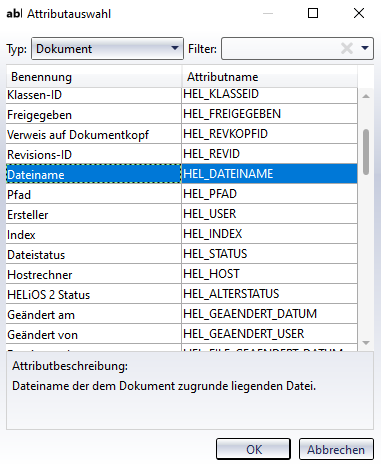
Wählen Sie dort das Attribut mit der Benennung "Dateiname" (Attributname "HEL_Dateiname") mit Doppelklick oder Markieren und OK aus.
Das neu in die Maske eingefügte, farblich aktiv gekennzeichnete Datenfeld können Sie daraufhin mit der Maus an die gewünschte Stelle positionieren und ggf. in den Abmessungen verändern.
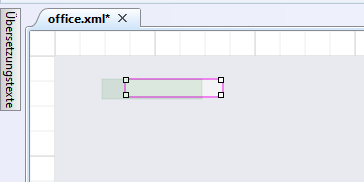
Es bietet sich an daneben ein Textfeld mit der entsprechenden erklärenden Angabe zum Datenfeld zu positionieren.
Klicken Sie dafür auf  Textfeld . Positionieren Sie Textfeld und Datenfeld in der Maske zueinander wie gewünscht.
Textfeld . Positionieren Sie Textfeld und Datenfeld in der Maske zueinander wie gewünscht.
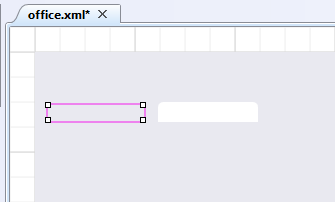
Ist das Textfeld aktiv, können Sie im Eigenschaften-Fenster falls gewünscht u. a. auch noch weitere Formatierungen zum Feld vornehmen wie die Abmessungen oder die Schrift- und Hintergrundfarbe.
Den Inhalt des Textfelds geben Sie dort unter Text > Anzeigetext an. Wählen Sie "Dateiname":

Nach Bestätigung mit Enter wird der Anzeigetext dem Maskenelement hinzugefügt, wie er in der entsprechenden Maske dann auch später im HELiOS Desktop oder in gekoppelten Applikationen angezeigt wird.
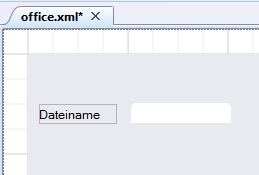
Verfahren Sie ähnlich mit weiteren Elementen, die in der Maske angezeigt werden sollen.
Ein Dokument, das im HELiOS Deskop der Klasse "Office Dokumente" zugewiesen wurde, zeigt im entsprechenden Klassenreiter nun den Dateinamen an:
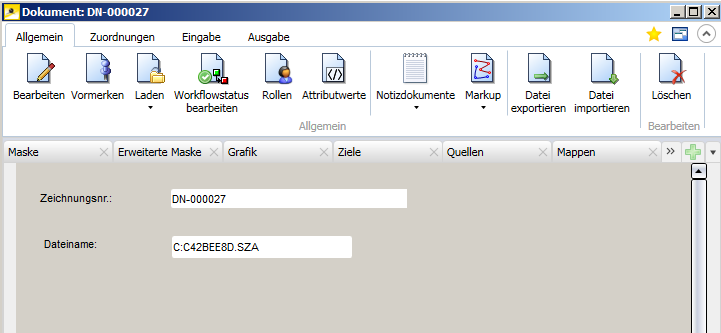
Eine Besonderheit an dieser Stelle ist, dass Sie auch Pflichtfelder definieren können
Z. B. können Sie, wenn ein Eingabefeld aktiv ist, in dessen Eigenschaften-Fenster unter Elementspezifisch die Option Pflichtfeld aktivieren, um den Inhalt des Felds als Muss-Attribut zu kennzeichnen.
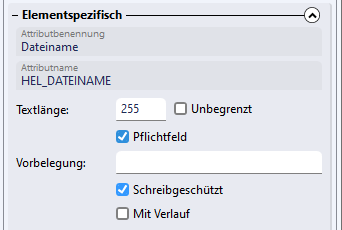
Im konkreten Fall würde dies bedeuten, dass ein Dokument nur über die Klassenmaske einer Klasse zugeordnet werden kann, wenn der Dateiname vorliegt.
Noch mehr Sinn macht diese Kennzeichnung als Muss-Attribut natürlich bei manuellen Eingabefeldern, deren Information essenziell behandelt werden soll.
Auf diese Art und Weise können Sie übrigens auch bestimmte Attribute für verschiedene Klassen unterschiedlich auf Masken-Ebne einsetzen. Z. B.: kann ein Prüfattribut für die Artikelklasse einer bestimmten Bauteilart als Muss-Attribut eingestellt werden, für die Artikelklasse einer anderen Teileart jedoch optional bleiben.